
Windows 10 membuatnya mudah untuk memeriksa resolusi monitor apa pun yang telah Anda kaitkan. Prosesnya berbeda jika Anda memiliki banyak monitor yang terhubung, tetapi inilah semua itu berfungsi.
Periksa resolusi jika Anda hanya memiliki satu monitor di Windows 10
Jika Anda hanya menggunakan monitor tunggal dengan Windows 10 PC Anda, Anda akan menggunakan aplikasi Pengaturan untuk memeriksa resolusi layar Anda. Mulailah dengan membuka aplikasi "Pengaturan" pada PC Anda. Untuk melakukan ini, tekan pintasan keyboard Windows + I.
Di jendela "Pengaturan", pilih opsi "Sistem".

Di menu pengaturan "Sistem", di sidebar ke kiri, pilih "Tampilan."

Di panel kanan, gulir ke bawah ke bagian "skala dan tata letak". Di sini, nilai yang ditampilkan dalam menu tarik-turun "Display Resolusi" adalah resolusi layar saat ini.
Dalam tangkapan layar berikut, resolusi layar adalah 1920 x 1080 piksel.
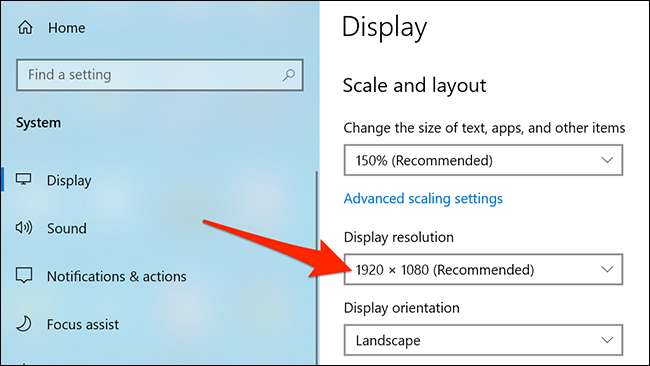
Dan hanya itu.
Periksa resolusi jika Anda memiliki banyak monitor di Windows 10
Jika Anda menggunakan beberapa monitor dengan PC Windows 10 Anda, Anda masih akan menggunakan aplikasi pengaturan untuk memeriksa resolusi Anda, tetapi hal-hal akan terlihat sedikit berbeda.
Mulailah dengan membuka aplikasi "Pengaturan" menggunakan pintasan keyboard Windows + I. Kemudian, klik "System" di jendela Pengaturan.

Pilih "Tampilan" di sidebar ke kiri.

Di panel kanan, klik monitor yang ingin Anda ubah resolusi.
Dalam contoh kami di bawah ini, ada dua monitor bernomor "1" dan "2." Monitor utama Anda akan selalu diberi label "1," tetapi jika Anda tidak yakin yang mana, Anda dapat mengklik tombol Identifikasi di bawahnya untuk memunculkan nomor yang sesuai pada layar.

Setelah memilih monitor yang tepat, gulir ke bawah ke bagian "Skala dan Tata Letak". Di sini, nilai dalam menu tarik-turun "Display Resolusi" adalah resolusi untuk monitor yang dipilih.
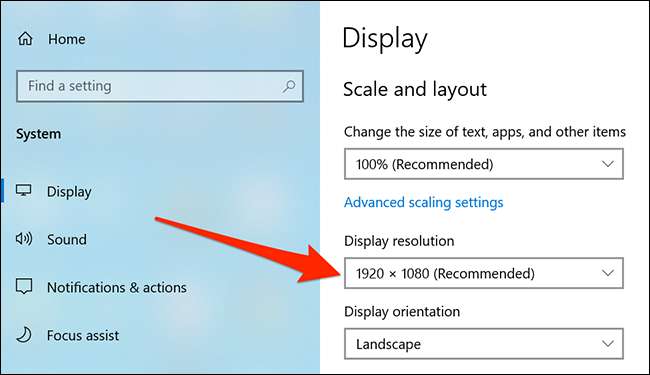
Jika Anda ingin mengubah resolusi layar Anda, klik menu drop-down "Display Resolusi" dan pilih resolusi baru. Resolusi yang mengatakan "direkomendasikan" adalah yang harus Anda gunakan dengan monitor Anda, karena Windows 10 percaya bahwa resolusi ini paling sesuai dengan layar Anda.
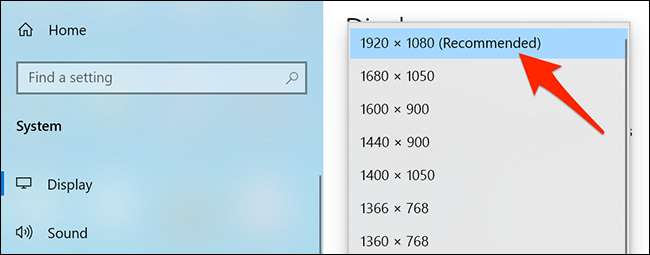
Pada catatan yang sama, jika Anda memulai dengan pengaturan multi-monitor, pertimbangkan untuk memeriksa panduan kami Bagaimana menjadi lebih produktif dengan pengaturan seperti itu .
TERKAIT: Cara menggunakan banyak monitor agar lebih produktif







